Mais on est bien lotis, car il existe quand même des méthodes efficaces qui permettent d'exporter de la musique depuis l'ordinateur vers un iPhone sans iTunes.
- Méthode 1. Exporter de la musique à travers Google Play Music
- Méthode 2. Transférer de la musique vers iPhone à travers Amazon Cloud Player
- Méthode 3. Transfert rapide de la musique vers iPhone à travers EelPhone Transfert iPhone
Méthode 1. Exporter de la musique à travers Google Play Music
En plus d'iTunes, Google Play Music, un produit développé par Google, nous offre aussi le service d'écoute de la musique et d'autres services dérivés notamment comme le transfert de musique. À travers Google Play Music, on peut télécharger gratuitement 20.000 chansons au maximum sur le nuage. Si vous avez plus de 20.000 chansons à télécharger, vous n'avez qu'à payer 10 dollars par mois pour continuer à profiter de ce service.
Dans les paragraphes suivants, nous vous expliquons comment exporter de la musique vers iPhone à l'aide de Google Play Music.
Étape 1. Ouvrez le navigateur de votre ordinateur pour visiter le site music.google.com. Vous devez télécharger le Google Music Manager et y vous connecter avec votre compte Google.
Étape 2. Dans l'interface du logiciel téléchargé, cherchez et cliquez sur la fonction « Télécharger chansons vers Google Play ». Et puis, vous êtes demandé de choisir des chansons et d'indiquer le dossier sur Cloud à enregistrer ces chansons.
Étape 3. Vous pouvez maintenant lancer le Google Play Music sur votre téléphone et vous connecter encore avec votre compte Google.
Étape 4. À travers le Google Play Music, vous pouvez trouver les chansons téléchargées sur Cloud.
De plus, le Cloud du Google Play Music vous permet de télécharger de la musique sur l'iPhone pour l'écoute hors ligne. C'est très pratique pour écouter des chansons quand le réseau n'est pas stable.
Méthode 2. Transférer de la musique vers iPhone à travers Amazon Cloud Player
Amazon Cloud Player est aussi un produit Cloud fiable où on peut télécharger vos chansons d'ordinateur. Il vous permet d'enregistrer gratuitement 250 chansons au maximum. Un frais annuel de 24,99 dollars est nécessaire si vous voulez télécharger plus de chansons et profiter de son service de sauvegarde de 250.000 chansons en ligne.
Continuez votre lecture pour maîtriser la méthode de transfert de la musique à l'aide de Amazon Cloud Player
Étape 1. Il faut tout d'abord installer le Amazon Cloud Player sur l'ordinateur. Ensuite, lancez le logiciel et suivez ses notes pour ajouter les chansons sur le Cloud Amazon.
Étape 2. Pareillement, vous deviez télécharger la version téléphonique de ce logiciel sur votre mobile. Avec votre compte, vous pouvez accéder facilement aux chansons sur le Cloud Amazon. Écouter en ligne ou télécharger sur iPhone, c'est à votre choix.
Méthode 3. Transfert rapide de la musique vers iPhone à travers EelPhone Transfert iPhone
Pour une utilisation à long terme, nous vous conseillons d'utiliser le EelPhone Transfert iPhone pour le transfert de données, parce que tout type de données peut être transféré à travers ce logiciel, y compris musique, vidéo, photo, etc. Il est même capable de faire un transfert inverse, soit depuis téléphone vers ordinateur. Et il est un gestionnaire compatible avec iOS mais aussi avec Android.
Voici les étapes détaillées pour utiliser ce programme dans le transfert de la musique :
Étape 1. Tout comme dans les autres méthodes, il faut d'abord télécharger le logiciel sur votre ordinateur. Après le démarrage, vous devez choisir la fonction Transfert de ce logiciel.
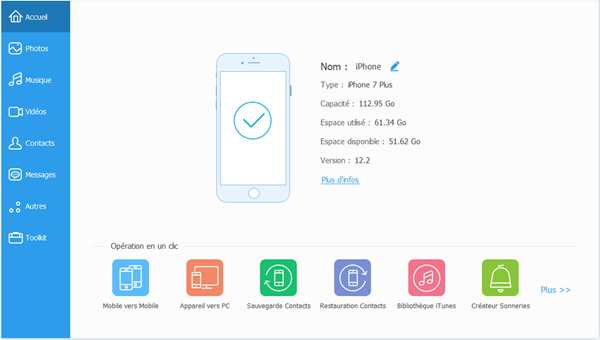
Ensuite, vous devez brancher votre téléphone sur l'ordinateur avec un câble USB. Sur l'écran de votre mobile, une note s'affichera pour demander votre autorisation. Veuillez cliquer sur « Faire confiance à cet ordinateur » pour permettre l'ordinateur de connecter votre mobile.
Étape 2. Dans la fenêtre suivante, des types de fichiers transférables sont listés en haut. Vous devez choisir le type Musique et cliquer sur Ajouter Musique.
Étape 3. Une note s'affiche pour vous demander de choisir « Ajouter fichier » ou « Ajouter dossier ». Faites votre choix et puis cliquez sur « OK » pour lancer le transfert de musique vers votre mobile.
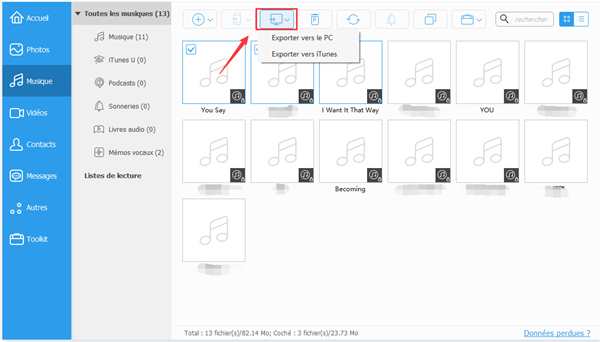
Conclusion :
Après la lecture de cet article, vous avez maintenant trois méthodes efficaces pour exporter rapidement vos chansons sur ordinateur vers le mobile sans iTunes.
Si vous avez d'autres méthodes plus pratiques, n'hésitez pas à nous partager en laissant un message dans la zone de commentaires.
Marion Cotillard
Cet article a mise à jours en 01 Avril 2021

Merci
 Merci à votre commentaire!
Merci à votre commentaire!




